Photoshop打造光面塑胶文字效果
站酷网 发布时间:2010-11-20 19:22:19 作者:Cnxispace  我要评论
我要评论
本教程主要使用Photoshop制作金属质感的光面塑胶字,此类字体教程主题使用PS图层样式,创造出光面塑料文字效果。为了简单起见,本教程将只使用一个字母做为范例。
先看看效果图

首先建立一个80mm × 40mm分辩率为150的工作区。漆蓝色(#0080FF)和黑色渐变,如下面的图像
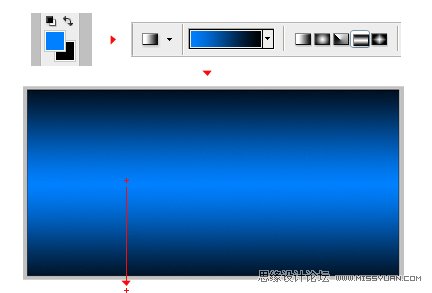
现在输入字母

选择文本层和应用颜色叠加图层样式。颜色为:6e787b
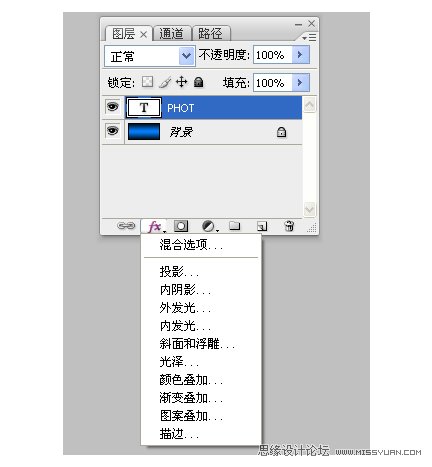
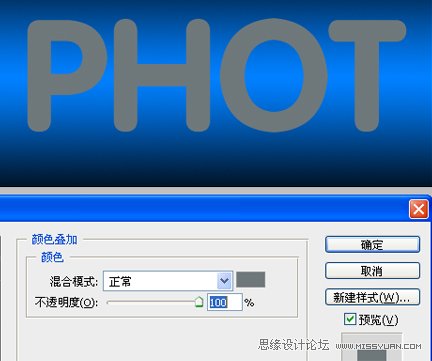
应用斜面和浮雕图层样式
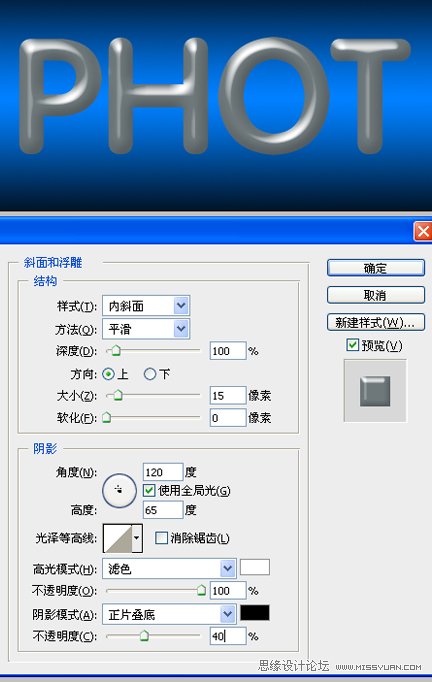
应用投影图层样式
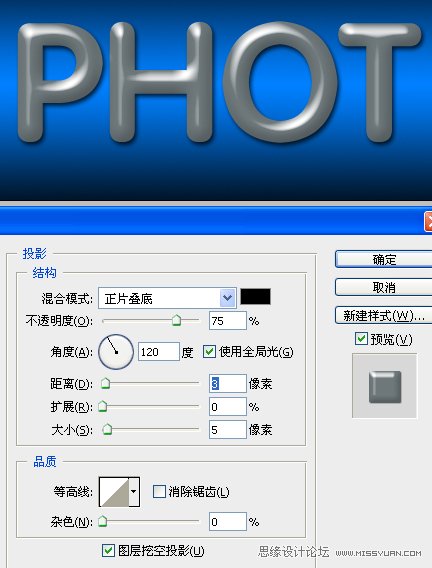
应用光泽图层样式

应用内发光图层样式
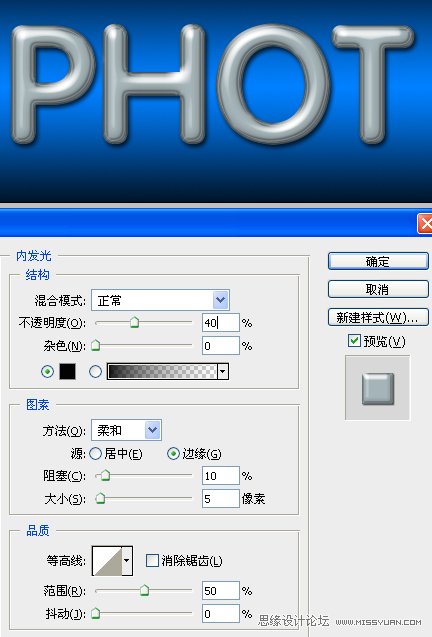
应用外阴影图层样式
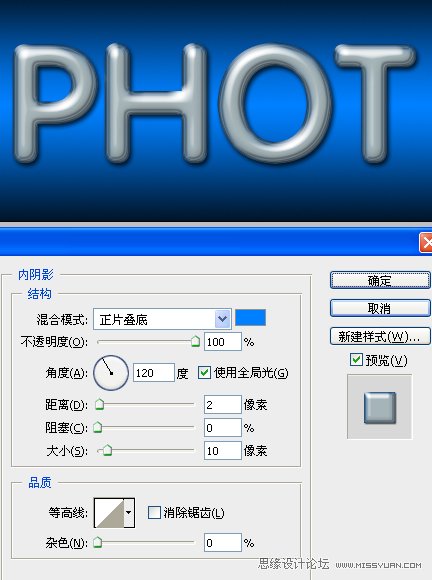
复制两次PHOT图层并删格化和清除图层样式(在图层上点击右键删格化文字、清除图层样式)

点击图层PHOT副本2,图层样式→颜色叠加。颜色为:D5D5D5

应用斜面和浮雕
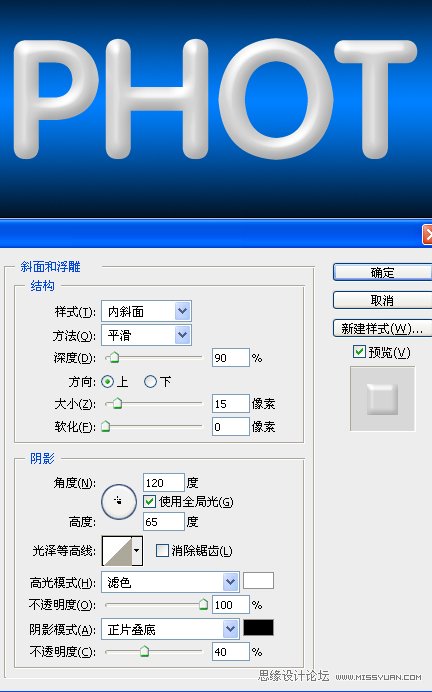
应用斜面和浮雕下等高线

选择图层PHOT副本删除一半

选择图层PHOT副本2,选择图层→创建剪贴蒙版(或者在两图层中间按ALT键点击)为什么要这么麻烦做两个图层还创建剪贴蒙版呢,你可以用应用了图层样式的图层直接裁切看一下效果就知道了

新建图层在被裁切处画一条细线效果会更真实了

完成最终效果如下


首先建立一个80mm × 40mm分辩率为150的工作区。漆蓝色(#0080FF)和黑色渐变,如下面的图像
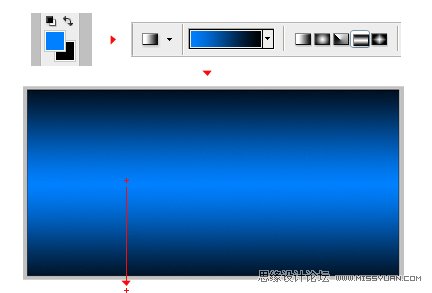
现在输入字母

选择文本层和应用颜色叠加图层样式。颜色为:6e787b
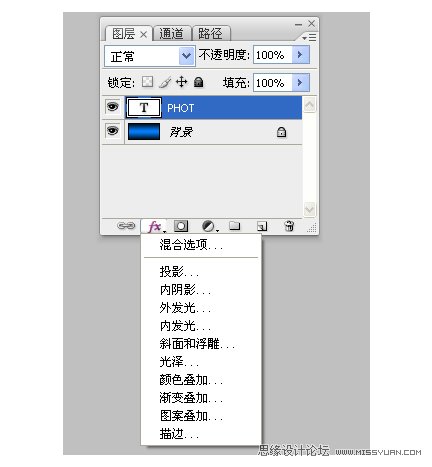
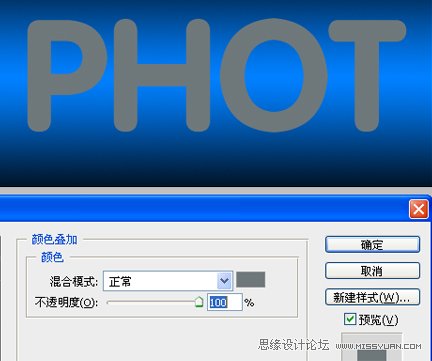
应用斜面和浮雕图层样式
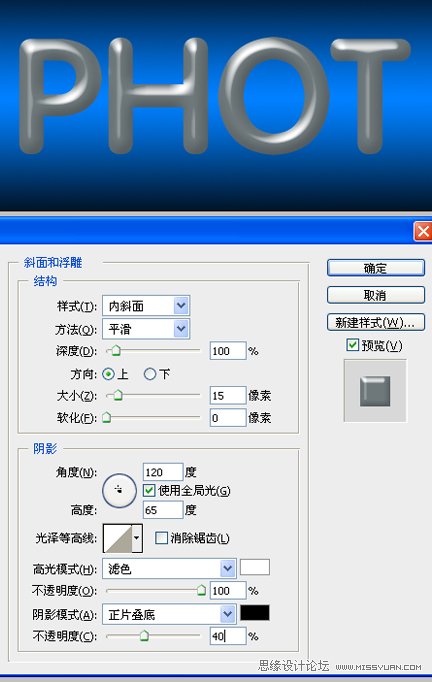
应用投影图层样式
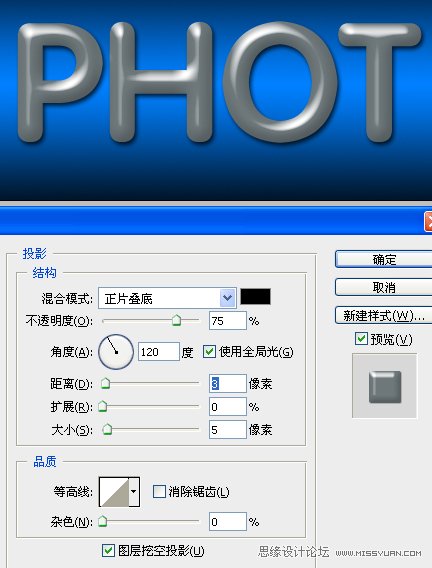
应用光泽图层样式

应用内发光图层样式
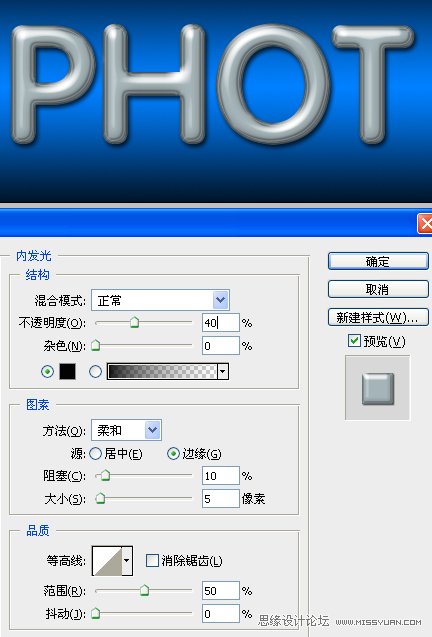
应用外阴影图层样式
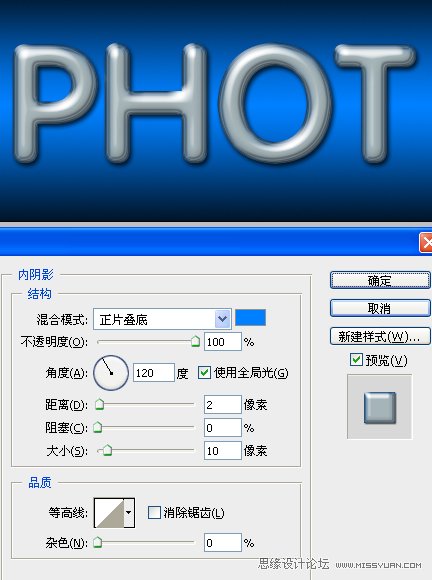
复制两次PHOT图层并删格化和清除图层样式(在图层上点击右键删格化文字、清除图层样式)

点击图层PHOT副本2,图层样式→颜色叠加。颜色为:D5D5D5

应用斜面和浮雕
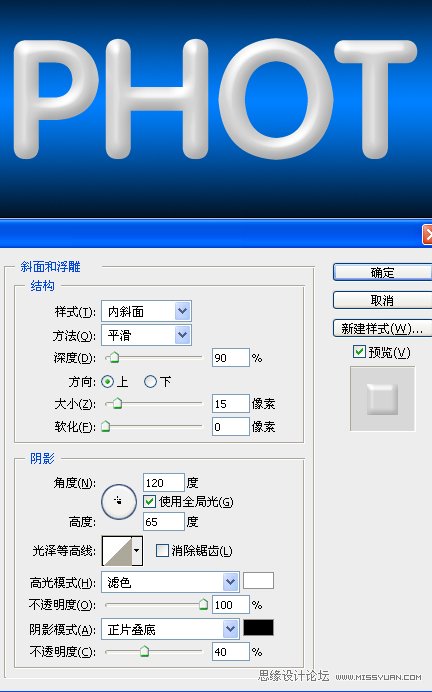
应用斜面和浮雕下等高线

选择图层PHOT副本删除一半

选择图层PHOT副本2,选择图层→创建剪贴蒙版(或者在两图层中间按ALT键点击)为什么要这么麻烦做两个图层还创建剪贴蒙版呢,你可以用应用了图层样式的图层直接裁切看一下效果就知道了

新建图层在被裁切处画一条细线效果会更真实了

完成最终效果如下

相关文章

ps怎么制作文字平铺效果图 photoshop制作满屏字幕的技巧
ps怎么制作文字平铺效果图?ps输入的文字,想要平铺制作满屏字幕的效果,该怎么操作呢?下面我们就来看看photoshop制作满屏字幕的技巧2023-08-24 ps怎么做残破字?ps中想要给好好的文字做残破效果,该怎么制作呢?下面我们就来看看ps字体做残缺效果的制作方法2023-08-19
ps怎么做残破字?ps中想要给好好的文字做残破效果,该怎么制作呢?下面我们就来看看ps字体做残缺效果的制作方法2023-08-19
ps怎么设计彩色的色块字体? ps色彩斑斓文字效果的制作方法
ps怎么设计彩色的色块字体?想要设计一款色块组成的文字,该怎么设计呢?下面我们就来看看ps色彩斑斓文字效果的制作方法2023-08-19 ps文字图层怎么设置滤镜?ps输入的文字需要一些效果,该怎么给文字图层添加滤镜效果呢?下面我们就来看看ps给文字添加滤镜效果的技巧2023-07-03
ps文字图层怎么设置滤镜?ps输入的文字需要一些效果,该怎么给文字图层添加滤镜效果呢?下面我们就来看看ps给文字添加滤镜效果的技巧2023-07-03 ps设计制作围巾字体怎么弄?ps中想要设计一款艺术字体,该怎么设计呢?下面我们就来看看看ps围巾艺术字制作方法2023-05-12
ps设计制作围巾字体怎么弄?ps中想要设计一款艺术字体,该怎么设计呢?下面我们就来看看看ps围巾艺术字制作方法2023-05-12
ps怎么设计扭曲3D文字效果? photoshop三维立体错乱字体制作技巧
ps怎么设计扭曲3D文字效果?字体无论是平面还是视频都很常用,想要设计一款三维立体错乱字体,该怎么设计呢?下面我们就来看看photoshop三维立体错乱字体制作技巧2023-04-03
ps围绕中心旋转扭曲的字体怎么做? ps设计中心扭曲文字字体的技巧
ps围绕中心旋转扭曲的字体怎么做?ps中想要设计一款扭曲的文字,该怎么设计呢?下面我们就来看看ps设计中心扭曲文字字体的技巧2023-04-03
ps怎么设计绿色骑行的字体? Photoshop自行车骑行文字海报设计技巧
ps怎么设计绿色骑行的字体?ps中想要设计一款自行车骑行的效果,该怎么设计这款字体呢?下面我们就来看看Photoshop自行车骑行文字海报设计技巧2023-03-24
ps怎么做删除原价格的效果? PhotoShop添加文字删除线的技巧
ps怎么做删除原价格的效果?一般商场都能看到原价格和优惠价,原价格都会添加删除线个,该怎么添加呢?下面我们就来看看PhotoShop添加文字删除线的技巧2023-02-21
ps怎么设计七夕长投影立体字海报? PS给文字制作长投影图文教程
ps怎么设计七夕长投影立体字海报?想要做一个七夕的字体海报,最好是立体的,今天我们就来看看PS给文字制作长投影图文教程2023-02-14












最新评论